1. 문제 현상
새로 들어간 모델링이 스킨을 다 들어가고 모델링 자체에 수정이 생겨서
전의 모델링의 스킨 값을 옮겨야하는 상황이 생겼다.
이럴 때 쓰이는 기능이 skin wrap이라는 기능인데, 겹쳐진 vertex나 face에 따른 스킨값을 이동 적용하는 방식이다.
들어보니 회사 들어가면 캐릭터의 새로운 코스튬이 생길때 자주 쓰이는 기능이라고 한다.
까먹지 않도록 숙지하자!
2. 문제 해결
1. 미리 스킨값을 마친 모델링과, 그 스킨값을 옮길 모델링을 준비한다. 두 모델링이 동일하게 겹쳐지도록 위치해준다.
내 경우엔 두 개의 모델링이 (거의) 동일한 모양으로 했다.
편의를 위해, 옮길 모델링을 argon1, 옮겨질 모델링을 argon2로 명명했다. 스킨값을 argon1 > argon2로 옮기려고한다.

2. 스킨 값을 적용시킬 모델링을 선택하고, modify 에서 skin wrap 을 선택해준다. 옮겨질 모델링은 skin wrap을 하기전에 reset xform을 해주고 시작한다. (reset xform은 utility에 있다.)
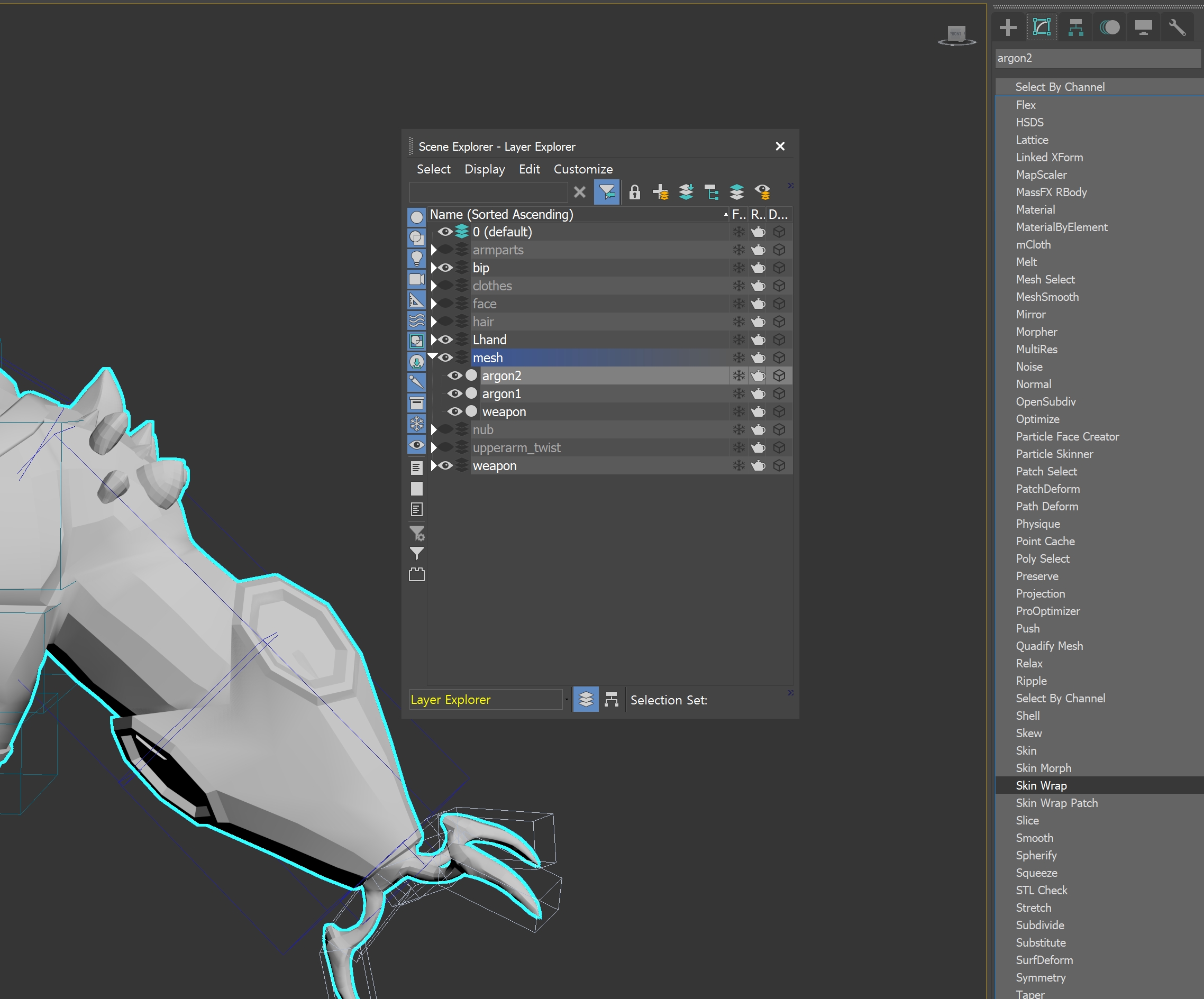
3. Deformation Engine을 Face Deformation으로 변경후, add > 옮길 스킨값을 가지고 있는 모델링(argon1)을 추가해준다. 마지막으로 convert to skin을 눌러 완료!
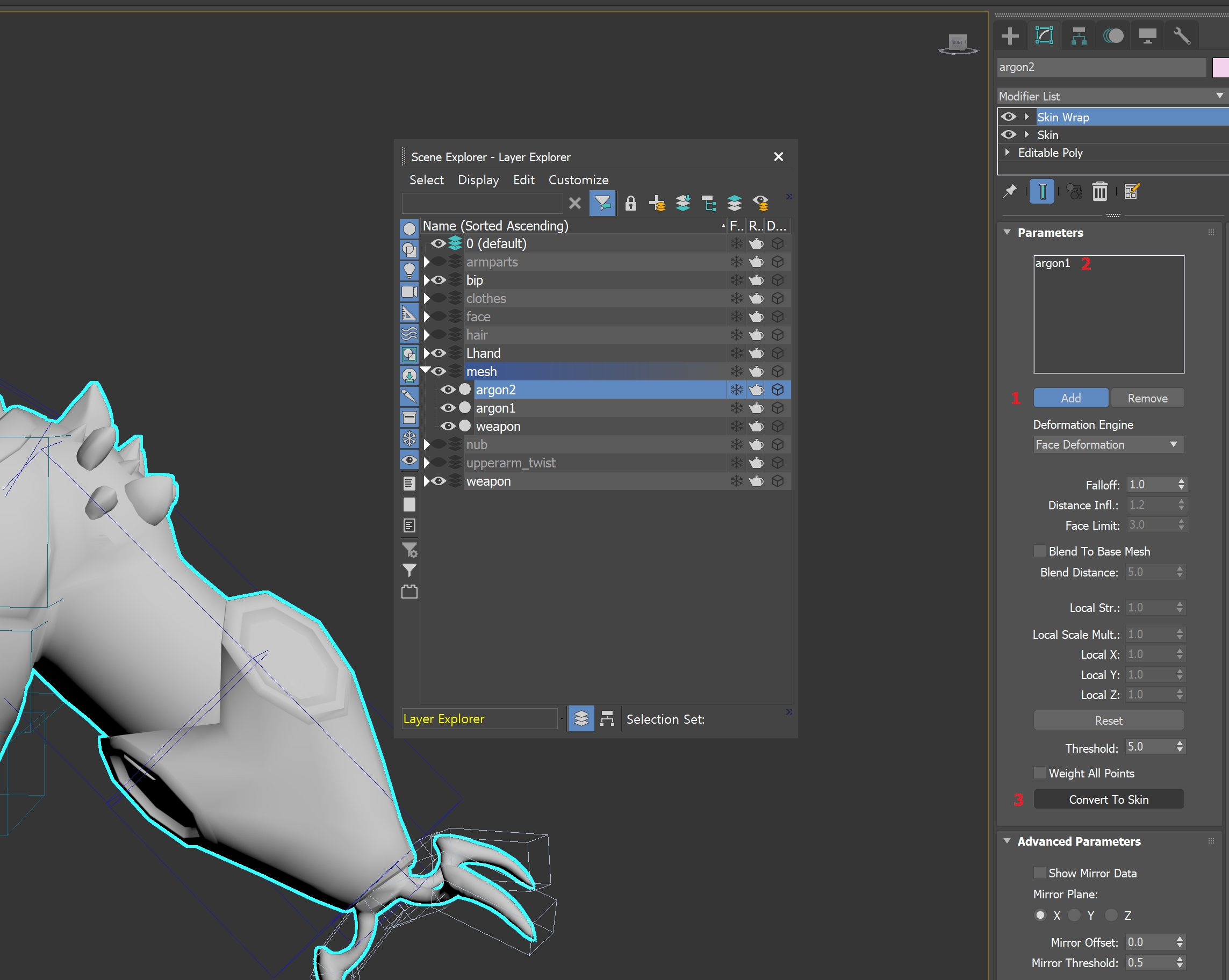
이 때 Deformation Engine은 face와 vertex 두가지 버젼이 있는데, face로 적용시키는 것이 좀 더? 잘 된다고 한다. 아마 vertex 대 vertex 보다 face 대 face로 적용시키는게 겹쳐지는 모델링을 좀더 정확하게 인식하나 보다.
4. 마지막으로 modify에 skin wrap은 우클릭하여 collapse to 해준다. 경고창이 하나 뜰탠데 그냥 yes를 눌러주면된다.

5. 끝! skin 값이 잘 옮겨 졌는지 본을 움직여서 확인해본다. 그리고 필요하다면 변경된 모델링에 적합하게 skin값을 수정해주자.
3. 마무리
skin 값을 이동하는데 skin wrap이라는 기능을 모르기 전까진 책을 뒤져서 skin 값 복사 기능을 어찌어찌해서 했는데 (그 땐 갑자기 mirror기능이 말을 안들어서 ㅜㅜ), 이 방법이 훨씬 편한 것 같다.
두 방법 다 알아야 할 것 같긴한데, 그건 나중에 또 쓰일 상황이 오면 포스팅 하는 걸로!
'ani > Character setting (rigging) in 3ds max' 카테고리의 다른 글
| 3ds max _ skin 도중 바이패드 뼈대 수정하는 법 (2) | 2020.10.07 |
|---|---|
| 3ds max _ 본 좌우대칭 복사, copy & mirror bones (1) | 2020.08.26 |
| 3ds max _ 무기 link constraint 적용하기, How to use link constraint (1) | 2020.03.15 |
| 3ds max _ 겨드랑이 본 심기 _ 팔 리깅, Create Armpit bones (0) | 2019.11.26 |
| 3ds max _ 팔 트위스트 본 대체하기, replace twist bones with boxes (2) | 2019.11.25 |



